¡5 métodos simples para obtener Slack en Chromebook!
TODO LOS TEMAS
- ¿Cómo bloquear aplicaciones?
-
- Mejores Aplicaciónes Gratuitas de Android Para Bloquear Llamadas
- Aplicaciones Bloqueadoras de Llamadas Para iPhone
- Cómo Bloquear Anuncios en Youtube al Utilizar un Android
- Cómo Bloquear la Pornografía en el Teléfono Celular de un Niño
- Aplicaciones Para Bloquear Mensajes de Texto Para Android y iPhone
- Nueva Aplicación De Bloqueo Pornográfico Del 2018
- Como Bloquear Pornografía en iPhone
- Apps para el Bloqueo de Pop-Up para Google Chrome
- Mejor Aplicación para Bloquear Pornografía
- Cómo Bloquear Pornografía en Teléfonos y Tabletas Android
- Las Mejores 10 Aplicaciones de Bloqueo de Sitios Web 2018
- Mejores Aplicaciones del 2018 para Padres para Bloquear Pornografía
- ¿Cómo Bloquear Sitios Web Porno?
- ¿Cómo Bloquear Sitios Web en Chrome con un Android?
- Las Mejores Aplicaciones para Bloquear Anuncios y Por Qué Las Necesitamos
- ¿Cómo rastrear su celular?
-
- Mejor Software Gratuito Para el Rastreo de Correos Electrónicos del 2018
- Cómo Cambiar la Ubicación en su iPhone
- Cómo Encontrar la Ubicación de Alguien en Facebook
- Rastreador Gratuito de un Teléfono Celular a través del Número
- Como Rastrear Un Numero De Teléfono Gratis
- ¿Cómo Saber Si Tu Teléfono Está Siendo Monitoreado?
- ¿Cómo Rastrear La Ubicación de una Llamada Telefónica?
- Como Rastrear Un Teléfono Android Desde iPhone Gratis
- Como Rastrear Gratis un iPhone Por Numero En Línea
- Como Rastrear La Ubicación Con Un Numero Telefónico En Línea Gratis
- Cómo Usar un Router para Monitorear Qué Sitios Web Son Visitados
- Como Rastrear Un Carro Con GPS Gratis
- Como Rastrear un Teléfono Utilizando el IMEI Gratis
- Aplicaciones De Rastreo GPS Gratis 2019
- Como Rastrear La Ubicación de Un Teléfono Celular Utilizando Google Earth
- ¿Cómo aplicar Control Parental?
-
- ¿Se Te Olvido La Contraseña De Restricciones?
- Como Establecer El Control Parental En WhatsApp
- Control Parental de Facebook
- El Mejor Software Gratuito de Control Parental
- Las Mejores Aplicaciones para Monitorear el iPhone de un Niño
- Mejores Aplicaciones de Control Parental para iPhone del 2018
- Cómo Revisar el Historial de Navegación Privada en Teléfonos o Tablets Android
- Mejores Aplicaciones Gratuitas de Control Parental Para Android en el 2018
- Google está eliminando las funciones de control parental de Chrome
- Mejores Aplicaciones de Control Parental iOS para iPad e iPhone 2018
- Detección y Eliminación de Spyware para iPhone
- Utilice su Router para Limitar el Uso de Internet de su Hijo
- ¿Cómo Ver lo que mi Hijo/Hija esta Haciendo en su Teléfono?
- Monitor de Bebé: Vigila a tu bebé en todas partes y en todo momento
- Las Mejores Aplicaciones de Control Remoto en 2018 Para Controlar el TV & PC
- ¿Cómo localizar su familia?
-
- El Mejor Localizador Familiar de Sprint
- Métodos para Localizar un Miembro de la Familia o Compartir Su Ubicación con la Familia
- App de Localizador: T-Mobile Localizador Familiar
- La Mejor Alternativa al Localizador Familiar Life360
- Las 10 Mejores Aplicaciones de Fertilidad del 2019
- Software de Árbol Familiar Y Aplicaciones Para Tu Aplicación De Búsqueda Familia
- 5 Aplicaciones De Localización Familiar Gratis | Rastreador GPS gratuito para ni
- Las 5 Mejores Aplicaciones Familiares Económicas Para Ayudar A Tu Familia A Ahor
- 10 Mejores Aplicaciones de Juegos Familiares
- Mejor Localizador Familiar de AT&T
- ¿Cómo monitorear su celular?
-
- Como Monitorear Mensajes De Texto En Android
- Monitor De Batería Android - ¿Que Esta Descargando La Batería De Tu Android?
- 10 Mejores Apps de Monitoreo Para Android Para Monitorear a Su Hijo
- Cómo Monitorizar el Uso de Datos en un iPhone
- Las Mejores Aplicaciones De Monitoreo Para Android 2019
- Las 5 Mejores Aplicaciones de Rastreo de Sueno Para iPhone Y Apple Watch
- Cómo Convertir Su iPhone en un Monitor de Tensión Arterial
- Las Mejores Aplicaciones Android Para Monitorear la Frecuencia Cardiaca del 2018
- Mejores Aplicaciones Android para Monitoreo de Bebes
- Mi Esposo Esta Adicto a Su Teléfono
- Las Mejores Herramientas de Monitoreo de Sitio Web Gratis en 2018
- ¿Cómo poner filtro y tiempo de pantalla?
-
- ¿Qué es el Tiempo de Pantalla en iPhone y Cómo se Usa?
- Aplicación De Cronometro De Niños Para Controlar El Tiempo En iPhone e iPad
- Revisar el Uso de Dispositivo de los Niños con el Tiempo de Pantalla en iOS 12
- Reseña de Barracuda Web Filter - Características& Pros& Contras y Alternativa
- Las mejores soluciones de filtros web que los padres deben conocer
- Cómo Filtrar un Sitio Web en Chrome
- Top 5 de Bloqueadores de Contenido iOS que Realmente Funcionan en 2019
- Bloqueadores de Contenido Útiles para Samsung e iPhone
- Los Mejores Filtros De Internet Para Teléfonos Y Tabletas De Niños
- FamiSafe Software de Filtrado de Internet
- Los 10 Mejores Filtros del Contenido de Internet | Filtrado Web que Funciona al
- ¿Cómo poner Control Parental en iOS y Android?
-
- 10 Aplicaciones de Control Parental Para Dispositivos Android
- Controles Parentales - Cómo Bloquear el iPhone de su Hijo
- Cómo Llevar a Cabo el Control Parental en el iPod Touch
- La Mejor Aplicación De Control Parental Android
- Las Mejores Aplicaciones Parentales Para Teléfonos y Tabletas Android
- Como Establecer Controles Parentales YouTube En iPad
- El Control Parental Para Tableta Android Se Asegurará Que Los Niños Estén Bien
- Cómo Desactivar los Controles Parentales de iPhone
- Métodos para Bloquear Mensajes de Texto en un iPhone
- Controles Parentales iPhone 7 y iPhone 7 Plus
- Consejos y Reviews
-
- Cosas Que Nunca Deberías De Prohibir Que Tu Niño Haga
- Reseña Norton Family Premier - Pros & Cons Y Alternativa
- Reseña de la Aplicación de Control Parental Kroha. Doctor Komarovskiy - Pros & Cons
- 10 cosas que los padres nunca deberían hacer por sus hijos
- 10 Consejos Básicos de Cómo Proteger a su Hijo
- Reseña De Control Parental Screen Time - Pros& Cons Y Alternativa FamiSafe Alter
- Reseña De Control Parental My Watchdog Mobile - Pros& Cons Y Alternativa A Famisafe
- Reseña de FamilyTime Parental Control - Pros& Contras y Alternativa
- 10 Consejos Para Padres Para Lidiar Con un Niño Travieso
- Reseña De Control Parental SecureTeen - Pros& Cons& y una Alternativa
- Reseña de Kids Place Parental Control - Pros& Contras& y Alternativas
- 10 problemas De Conducta De Niños Que Son Culpa de Los Padres
- ¿Cómo prevenir el Cyberbulling?
-
- Bullying En Línea: Aprende A Como Lidiar Con El Bullying En Línea
- Cómo Proteger a tus Hijos del Acoso o Bullying por Mensajes de Texto
- Qué hacer si alguien es intimidado por redes sociales
- ¿Cómo Alejar del Bullying a Tus Hijos?
- Las 3 mejores maneras que debes conocer para evitar bullying o acoso escolar
- Los 5 Mejores Programas Anti-Bullying en Escuelas
- Las Apps Anti-Bullying Más Útiles para Control Parental
- Estos Videos Anti-Bullying Pueden Ayudarte a Entender el Bullying
- Cómo Prevenir el Bullying en Escuelas: Una Guía Completa para Padres e Hijos
- Consejos para Niños Sobre Cómo Detener el Bullying en Escuelas
Sep 11, 2024 Filed to: Guía para Chromebook Proven solutions
La aplicación de control parental más confiable
FamiSafe permite a los padres limitar el tiempo de pantalla de los niños en Slack en Chromebook. También permite a los padres controlar la actividad de los niños en el Chromebook.Haga clic aquí para disfrutar de la prueba gratuita de 3 días.
El Chromebook es uno de los dispositivos más populares de la actualidad. Según los informes, en 2020 se enviaron más de 30 millones de Chromebooks. Sin embargo, la falta de una aplicación de Slack para Chromebook puede ser bastante molesta. Aunque no hay una aplicación de Slack para Chrome OS, hay soluciones que puedes probar si tu dispositivo es compatible. Aunque tienes la opción de usar la aplicación, no te da la experiencia completa de la aplicación Slack.
Pero no te preocupes, este artículo te guiará por los diferentes métodos para conseguir un Aplicación Slack para Chromebook.
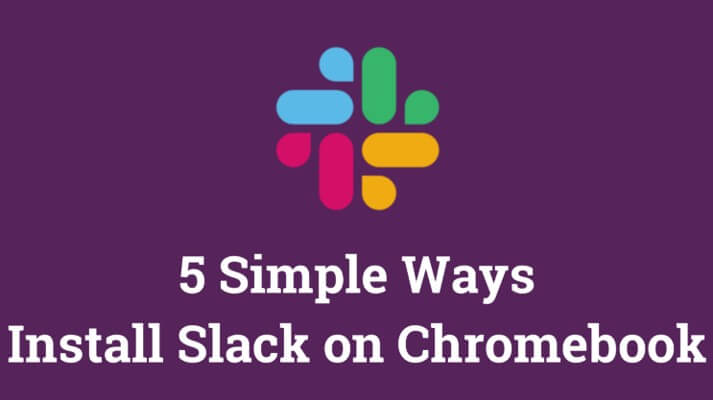
Tabla de Contenido
¿Cómo descargar Slack en Chromebook a través de Linux?
El primer paso que puede dar para descargar Slack para Chromebook es a través de Linux. Sin embargo, debes tener en cuenta que esta función solo es accesible en los dispositivos Chrome lanzados en 2019 y posteriores. Por lo tanto, los dispositivos Chrome OS más antiguos no podrán acceder a esta función. Así que, si te preguntas cuáles son los pasos para descargar la aplicación Slack para Chromebook, puedes encontrarlos fácilmente reseñados a continuación.
Paso 1. En primer lugar, tienes que instalar Linux en tu Chromebook después de activar el entorno de desarrollo Linux en la configuración de tu Chromebook.

Paso 2. A continuación, visita el sitio web oficial de Slack y descarga la aplicación de escritorio en tu dispositivo. Asegúrate de descargar sólo la versión DEB y no la versión RPM.

Paso 3. Una vez completada la descarga, instale la aplicación en su dispositivo y luego inicie sesión.
Paso 4. El Aplicación Slack para Chromebook es como cualquier otra aplicación de Chrome OS, y puedes anclar la aplicación al estante inferior (barra de tareas) para acceder fácilmente.
Pros
- Es fácil de usar
- Es totalmente gratuito
- Permite a los usuarios de Chromebook acceder a las aplicaciones de Android
- Es seguro y confiable
Contras
- No es compatible con versiones de Chromebook anteriores a 2019
- Se puede desactivar
¿Cómo descargar la aplicación Slack en el Chromebook desde el terminal?
Otra opción para descargar Slack en Chromebook es utilizar el Terminal. Si no sabes lo que es, es el contenedor incorporado de Chrome OS. Los desarrolladores pensaron que era bueno desarrollar un terminal funcional dentro del Chromebook. Como usar Linux para Slack descargar Chromebook, esta opción también tiene problemas de compatibilidad. Esta solución sólo funciona en los Chromebooks desarrollados a partir de 2019. Si tu Chromebook está dentro de la opción compatible, puedes proceder con los siguientes pasos.
Paso 1. En primer lugar, tendrás que iniciar el Terminal de Linux en tu sistema operativo Chrome; normalmente puedes encontrarlo en la sección del Lanzador.
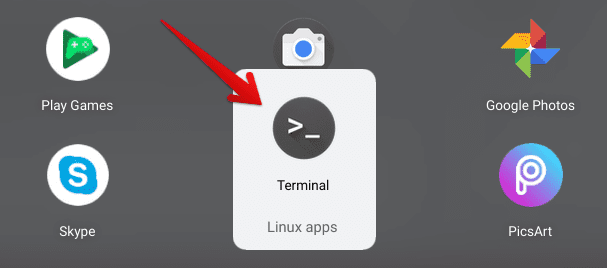
Paso 2. Una vez que tengas la aplicación, puedes escribir el comando de la imagen siguiente para actualizar el contenedor. Puedes evitar varios problemas que podrías encontrar al intentar descargar el Aplicación Slack Chrome OS con un terminal anticuado.

Paso 3. Tras la actualización, puedes empezar a descargar tu Slack en Chromebook con un archivo Debian (la versión DEB), disponible en el sitio web oficial de Slack. Asegúrate de ignorar el botón "Descargar". RPM' y sólo haz clic en la aplicación 'Download.DEB'.
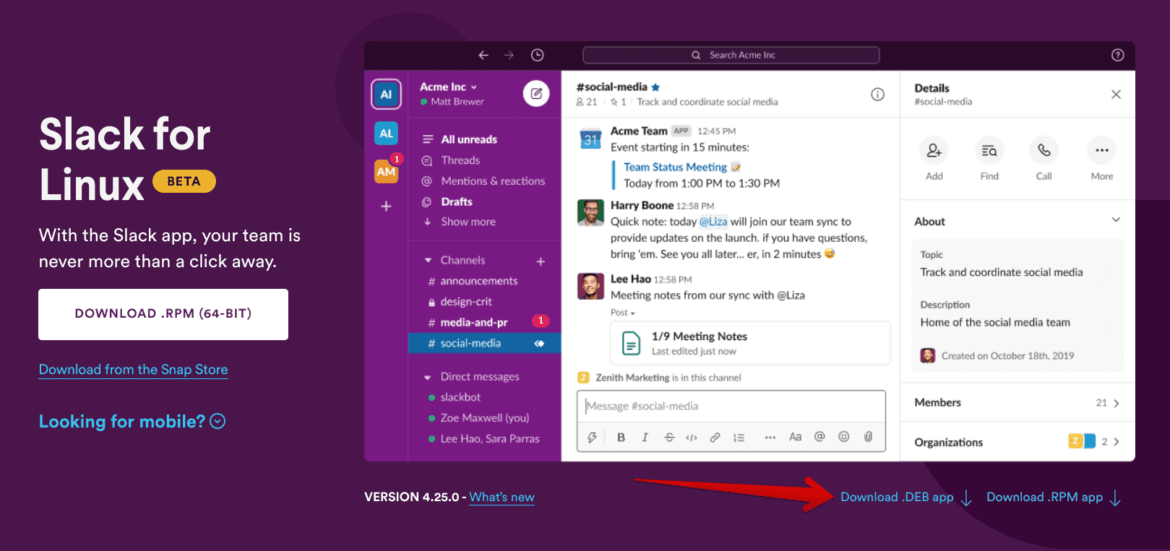
Paso 4. Una vez terminada la instalación, ve a la aplicación del sistema "archivos" y haz clic con el botón derecho en la aplicación. A continuación, selecciona "instalar con Linux" en el menú desplegable y sigue los pasos posteriores.
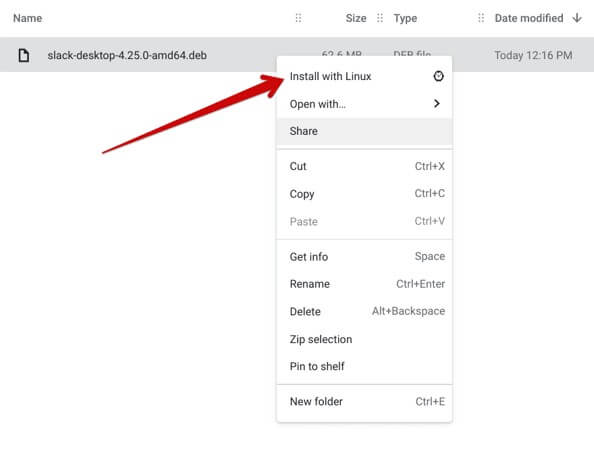
Paso 5. O puedes transferir el archivo de instalación a la carpeta de archivos de Linux y copiar el nombre de la carpeta de instalación que has descargado para Slack. Por ejemplo, será slack-desktop-4.25.0-amd64.deb, como muestra la captura de pantalla anterior.
Paso 6. Ahora, abre el Terminal, escribe -$ sudo dpkg -i y pega el nombre del archivo que has copiado detrás. Como: -$ sudo dpkg -i slack-desktop-4.25.0-amd64.deb.
Paso 7. Pulsa Enter; entonces, empezará a descargarse.
Paso 8. Eso es todo lo que tienes que hacer para empezar a disfrutar de Slack en Chromebook. Puedes acceder fácilmente a ella a través de la carpeta "Aplicaciones Linux" disponible en la sección del lanzador.
Pros
- Los pasos son sencillos
- Su uso es totalmente gratuito
- Te da acceso a la aplicación de escritorio de Slack
- There’s no need to download the Terminal as it comes with your Chromebook
Contras
- Incompatible con algunas versiones de Chromebook
¿Cómo descargar Slack en Chromebook a través de Google Play?
Otra opción que puedes explorar para descargar el Aplicación Slack para Chromebook es utilizar el Google Play Store. Sin embargo, a diferencia de los métodos de Terminal y Linux, éste no es popular porque varios Chromebooks no son compatibles con Google Play Store. Por lo tanto, es esencial que tu sistema operativo Chrome sea compatible con la aplicación Android para acceder a esta opción.
¿Cómo comprobar si tu Chromebook funciona o no?
Antes de que puedas descargar Slack en Chromebook a través de Google Play Store, tienes que comprobar si tu Chromebook funcionará o no. Si se lanzó en 2017 o después, hay una posibilidad positiva de que ofrezca compatibilidad con aplicaciones de Android. El método más rápido para comprobar si Google Play funcionará en tu Chromebook es a través de la página de "ajustes". Para ello, sigue los sencillos pasos que se indican a continuación.
Paso 1. Enciende tu Chromebook e inicia sesión.
Paso 2. Después, comprueba la hora en la esquina inferior derecha de la pantalla y selecciona el icono de "ajustes".
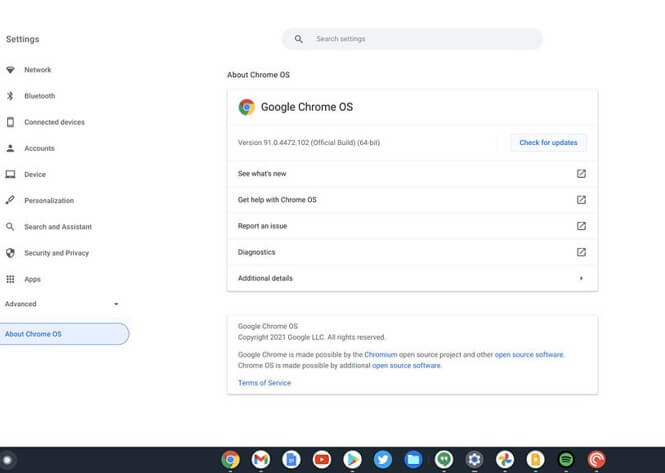
Paso 3. Ahora, elige las aplicaciones que cargarán el número de aplicaciones de tu dispositivo.
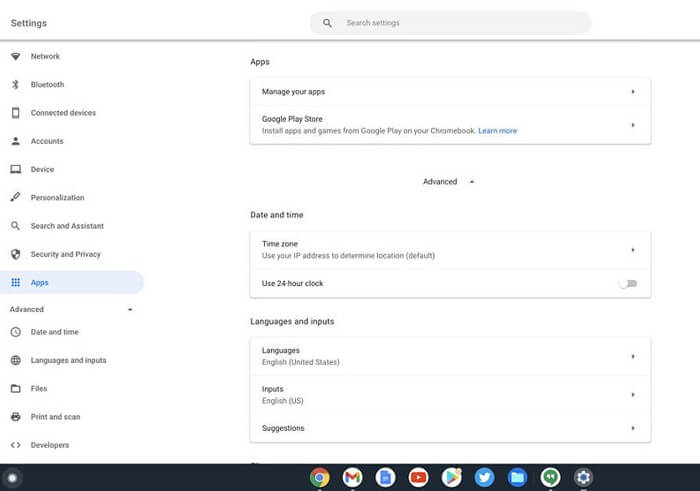
Paso 4. Si tu Chromebook es compatible con Google Play Store, debería aparecer entre las aplicaciones.
Puedes empezar a ejecutar aplicaciones de Android como Slack en Chromebook.
¿Cómo descargar Slack en Chromebook desde Google Play?
Los usuarios de dispositivos Android ya saben cómo acceder a Google Play Store para instalar aplicaciones. Aunque el proceso es similar, podrías confundirte por el camino. A continuación encontrarás los pasos para descargar la aplicación Slack para Chromebook.
Paso 1. Enciende tu Chromebook para empezar.
Paso 2. A continuación, ve a la sección del Launcher de tu dispositivo y localiza la aplicación Google Play Store.
Paso 3. Inicia la aplicación una vez que la localices.
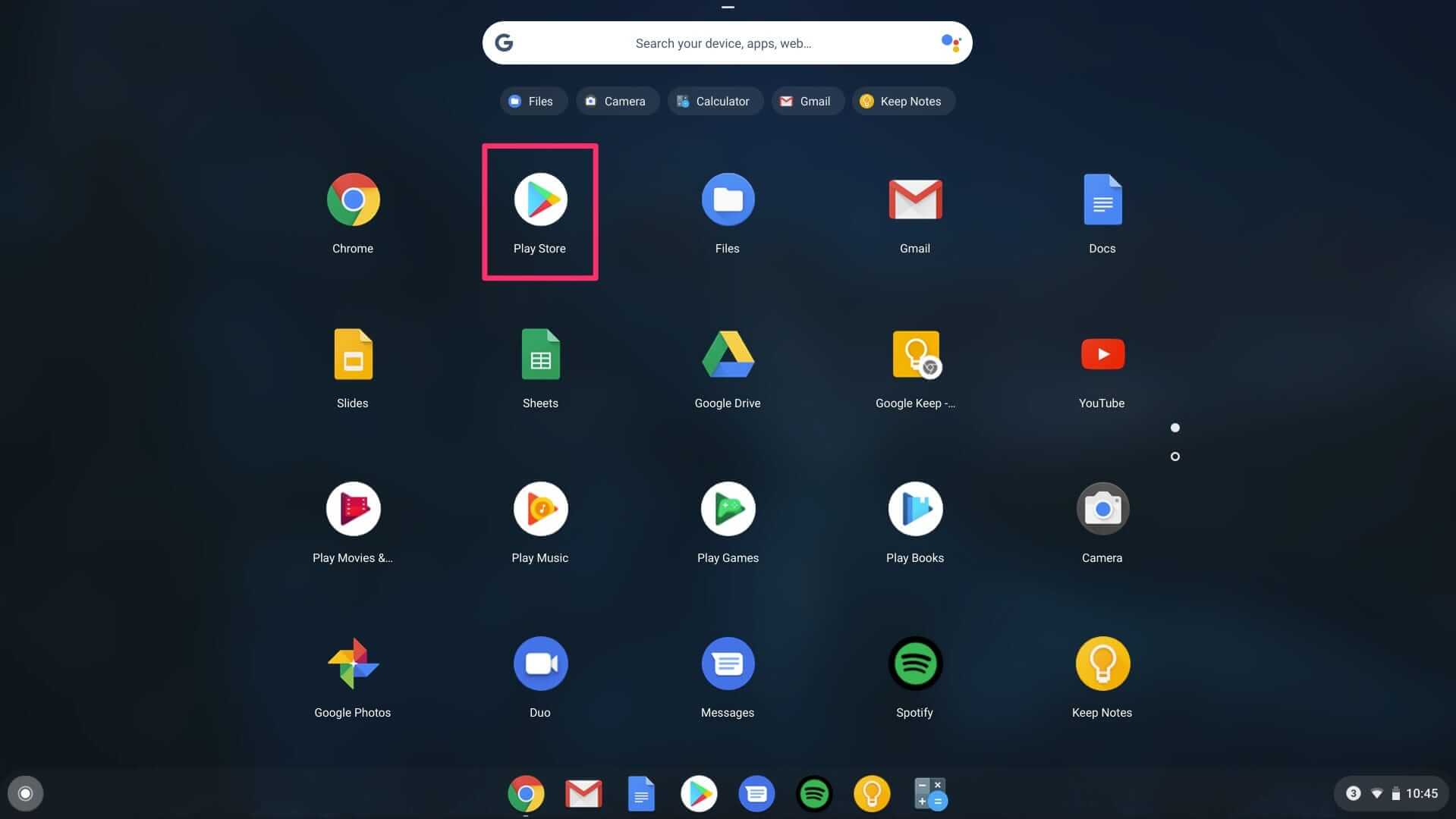
Paso 4. A continuación, busca la aplicación Slack en la parte superior de la página.
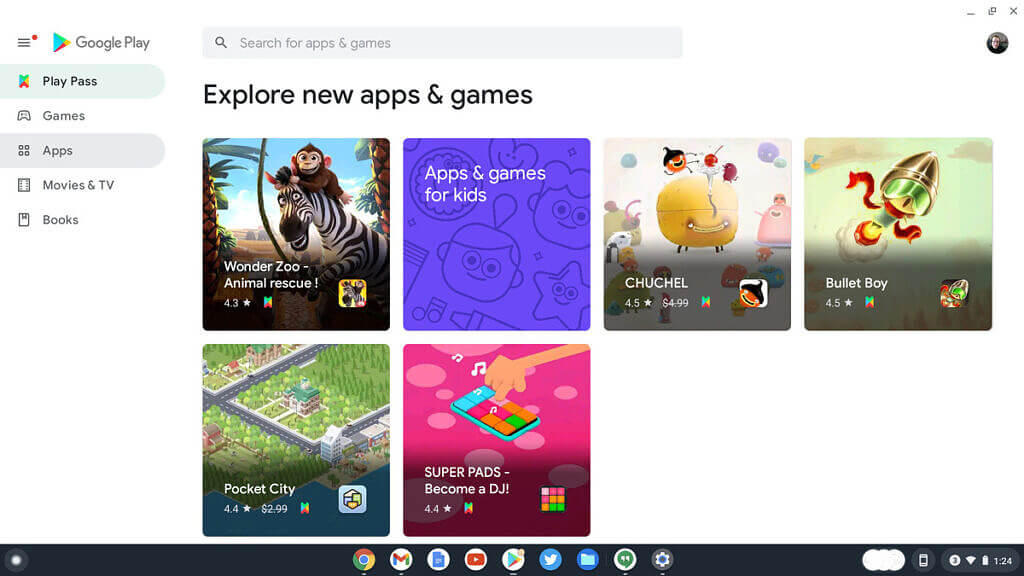
Paso 5. Cuando aparezca la aplicación, haz clic en el botón "instalar" para continuar.
Paso 6. Tras la instalación, la aplicación aparecerá en tu cajón de aplicaciones y podrás empezar a utilizarla.
Pros
- También te da acceso a más aplicaciones Android
- El proceso no requiere descargar una aplicación de Google Play
- Los pasos son sencillos
- La aplicación es segura y confiable
Contras
- Sólo funciona en los Chromebooks de 2017
¿Cómo descargar Slack en Chromebook con SnapCraft?
El sitio web oficial de Slack también proporciona a los usuarios la herramienta SnapCraft para instalar la aplicación en Chromebook. Los pasos son increíblemente sencillos y similares a los de GooglePlay.
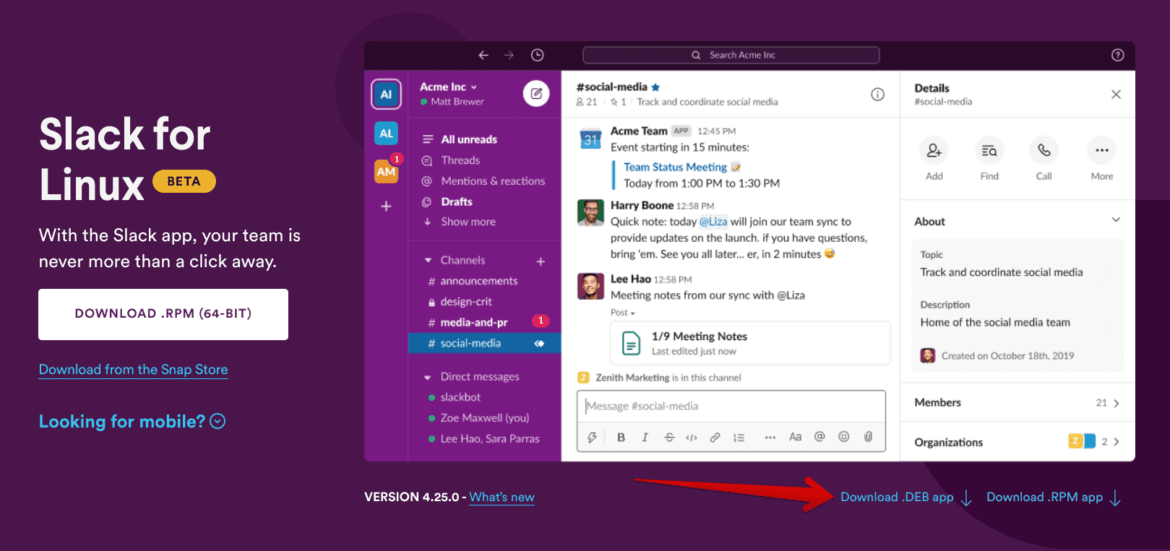
Ve al sitio web oficial de Slack, haz clic en Descargar de la tienda Snap y haz clic en Instalar. Una vez completado, podrás encontrar Slack entre las aplicaciones que hayas instalado en tu Chromebook.
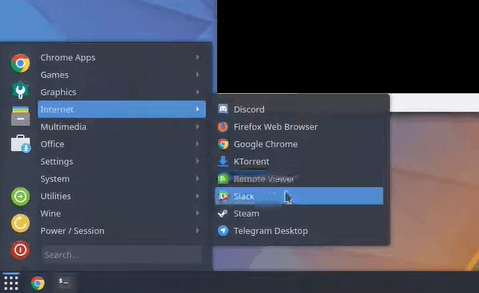
¿Cómo utilizar Slack Web en Chromebook sin descargar la aplicación?
Una de las mejores opciones para acceder a Slack en Chromebook es el sitio web de Slack. Es una opción excelente porque se diferencia de la aplicación de Linux, de Terminal y de Google Play Store en muchos aspectos. Es compatible con todas las versiones de Chromebook y es accesible independientemente de la configuración de tu sistema. Todo lo que tienes que hacer es introducir la URL, y estarás en camino de configurar Slack. Con sólo un navegador, puedes acceder y tomar el control de tu cuenta. Es una excelente opción si no quieres descargar una aplicación en tu dispositivo. Para configurar Slack en un Chromebook, sigue los pasos que se indican a continuación.
Paso 1. En primer lugar, abre el navegador Chrome e introduce el enlace directamente en el espacio previsto; esto te llevará directamente al sitio web de Slack.
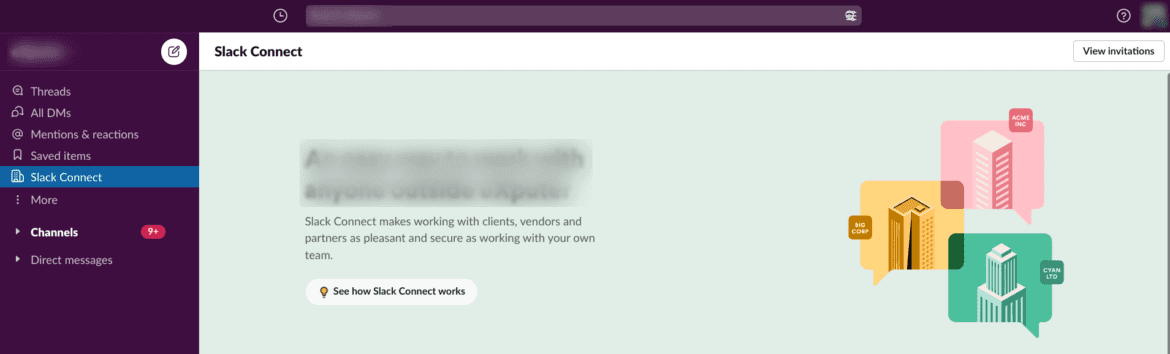
Paso 2. Accede a tu cuenta una vez que se abra la página, o crea una nueva cuenta si no tienes una.
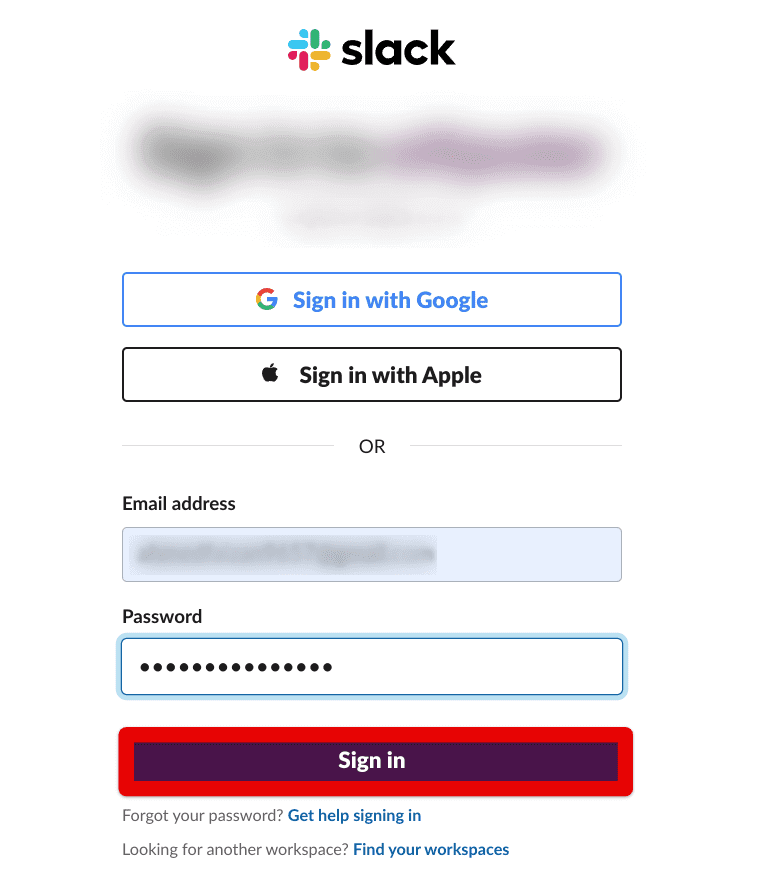
Paso 3. Una vez que hayas configurado tu cuenta, puedes empezar a comunicarte con otros usuarios de Slack.
Pros
- No requiere ninguna descarga
- Es compatible con todas las versiones de Chromebook
- Es fácil de configurar
- Su uso es totalmente gratuito
- No se necesitan permisos para utilizar este método
Contras
- Es posible que tengas que iniciar sesión cada vez que necesites conectarte
- No es tan cómodo como una aplicación
Wondershare FamiSafe - Garantizar la seguridad online de tus hijos en el Chromebook
Ahora que sabes cómo puedes descargar Slack para Chromebook y los diversos métodos disponibles, sería mejor controlar la actividad en línea de tus hijos en sus dispositivos para garantizar su seguridad. Aunque Slack es una gran herramienta de comunicación, tiene sus inconvenientes.
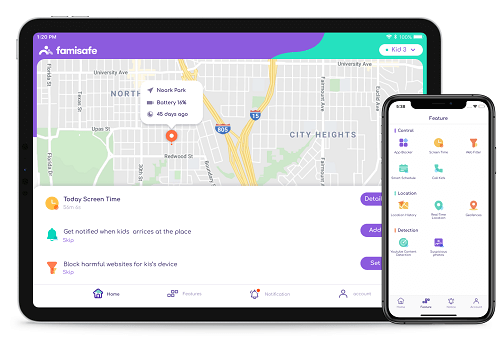
Wondershare FamiSafe es un software parental compatible con dispositivos Android, ios, Mac OS, Windows, Chrome OS y Apple Kindle, que es una de las mejores aplicaciones de control parental que permite a los padres establecer la supervisión del Chromebook de los niños de forma remota. Además, FamiSafe ofrece varias funciones para bloquear aplicaciones inadecuadas, limitar el tiempo de pantalla y detectar textos, fotos y vídeos inapropiados.
Mira el siguiente video para saber cómo configurar el control parental en el Chromebook paso a paso si te interesa.
¡No te pierdas la prueba gratuita de 3 días!
A continuación se detallan algunas de las funciones que ofrece FamiSafe.
Informe de Actividades
Esta función ayuda a controlar la actividad de tu hijo en su Chromebook. Por ejemplo, te informará del tiempo que pasan en varias aplicaciones como Slack en el Chromebook. Además, puedes ver los sitios que visitaron y las acciones que realizaron en el sitio.
Tiempo-pantalla
Esta función te proporciona información sobre el tiempo que tu hijo pasa en cada aplicación. También puedes utilizar la función de programación inteligente. Puedes establecer un límite de tiempo para el uso de cada aplicación, y la aplicación se asegurará de que tu hijo lo cumpla. Además, ayudará a crear tiempo para otras actividades cruciales en su vida.
Detección de contenidos explícitos Esta es una función esencial para que los padres protejan la seguridad de los niños en Internet. Ayuda a los padres a detectar el contenido explícito que se intercambia en el Chromebook de los niños. Por ejemplo, si los niños reciben o envían algún mensaje que contenga palabras como mierda, que se añade a la base de textos sospechosos, FamiSafe lo detectará y enviará una alerta a los padres. Y la base de textos sospechosos se puede administrar eliminando o añadiendo las palabras que quieras.
Conclusión
Slack es una gran aplicación que puedes utilizar si buscas una aplicación de mensajería para conectar con personas. Es una de las aplicaciones con mayor número de personas en esta categoría y la utilizan sobre todo las empresas que necesitan una aplicación de comunicación eficaz para conectarse entre sí. Sin embargo, el uso de Slack puede ser difícil si utilizas un Chromebook, ya que no hay una versión de Slack para Chromebook. Esperamos que las soluciones proporcionadas en este artículo te ayuden a descargar Slack en Chromebook fácilmente.

Wondershare FamiSafe - La Aplicación de Control Parental más Confiable
5.481.435 personas se han inscrito.
Seguimiento de la Ubicación y Geocercas
Bloqueador de Aplicaciones y Filtro Web
Control del Tiempo en Pantalla
Configuración del Control Parental Inteligente
Bloquear las Compras dentro de la Aplicación

Moly Swift
staff Editor
Generally rated4.5(105participated)